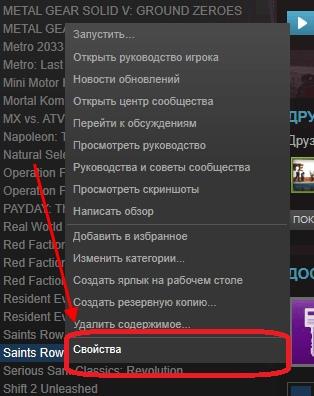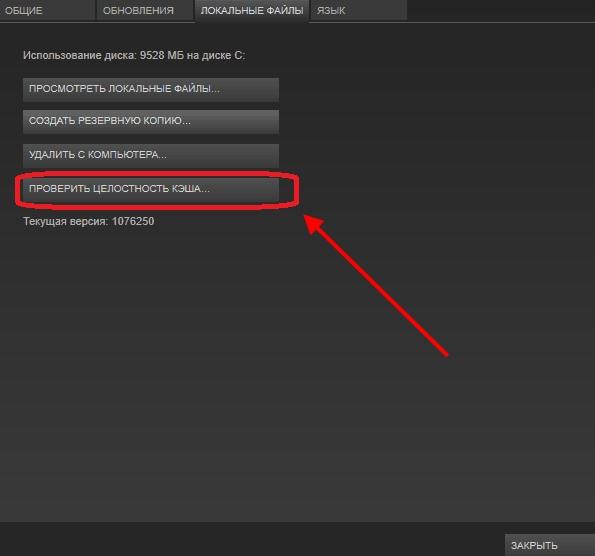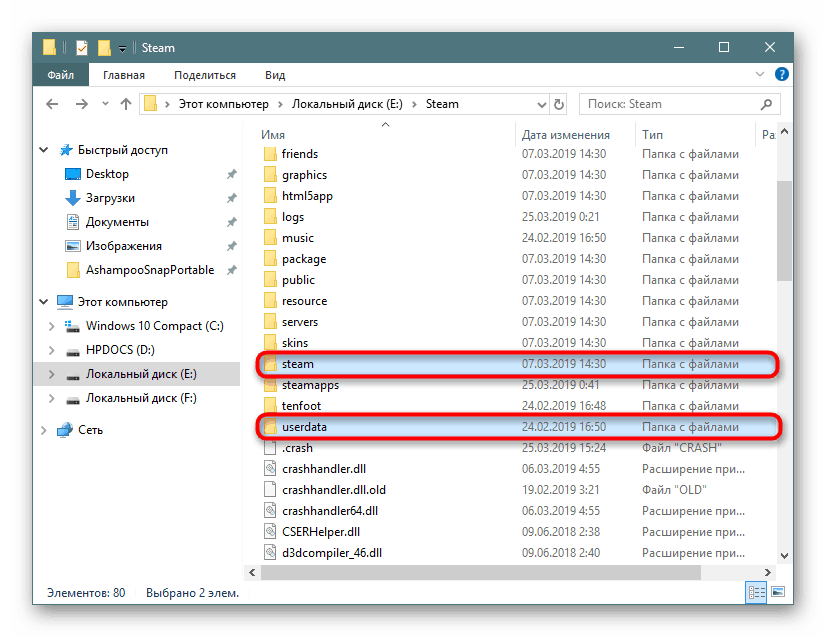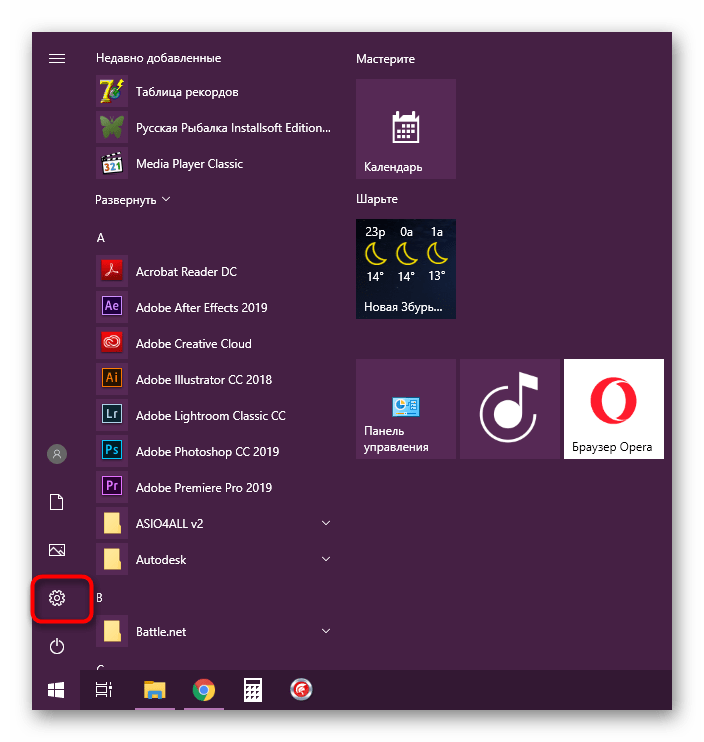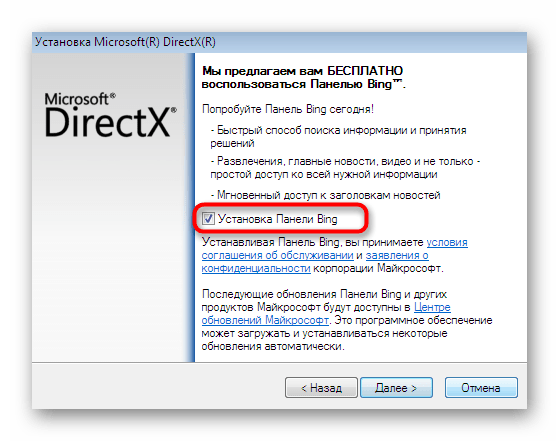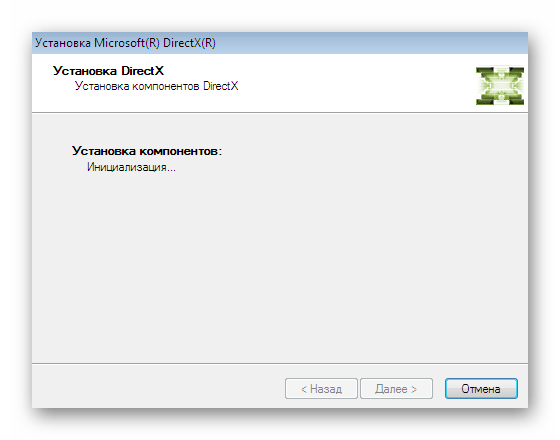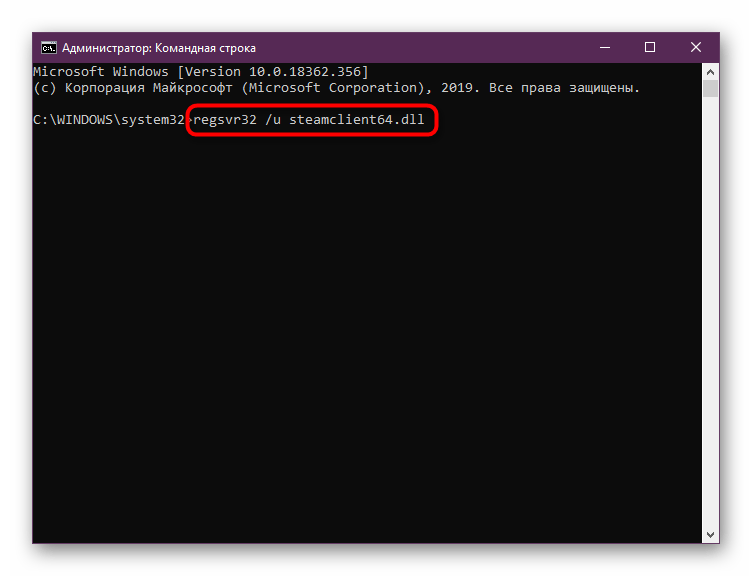Данная динамическая библиотека, как уже ясно из ее названия, связана со Steam. Ее отсутствие или какие-то неполадки другого типа могут приводить к некорректному запуску самого Steam, а также некоторых игр. Копия библиотеки может существовать как во встроенном в сам Steam виде, так и будь встроенной в какую-то конкретную игру, в том числе и распространяемую пиратским путем. Если ее не будет, то данная ошибка не даст запустить клиент или игру.
Содержание
- Как исправить ошибку с отсутствующей библиотекой steamclient64.dll в Windows
- Вариант 1: Скачать и поместить в корневую папку вручную
- Вариант 2: Переустановить игру с отключенным антивирусом
- Вариант 3: Проверить целостность кэша и переустановить Steam
- Вариант 4: Установить последние обновления Windows
- Вариант 5: Обновить DirectX
- Вариант 6: Повторная регистрация библиотеки steamclient64.dll
Как исправить ошибку с отсутствующей библиотекой steamclient64.dll в Windows
В целом, исправление проблем с DLL-библиотеками не является чем-то сложным. Однако процесс ее решения может отличаться в зависимости от того, где появилась ошибка — в Steam или в какой-то игре. Мы рассмотрим все доступные варианты устранения ошибки с отсутствующей библиотекой steamclient64.dll в Windows.
Вариант 1: Скачать и поместить в корневую папку вручную
Наверное, самый простой вариант решения возникшей проблемы. Суть заключается в том, что вы скачиваете данную библиотеку в интернете и просто переносите ее файл в корневую папку игры или клиента Steam. Вот краткая инструкция:
- Вбейте в любом поисковике фразу “скачать steamclient64.dll” и перейдите по одной из ссылок в первых позициях выдачи. Сайты, находящиеся там полностью безопасны.
- Скачайте библиотеку с того сайта, на который перешли. Там должна быть кнопка “Скачать”. Файл будет загружен либо в папку “Загрузки”, либо в ту директорию, которую вы выберите сами (зависит от настроек браузера, через который ведется загрузка).
- Теперь этот файл нужно переместить в корневую папку Steam или игры, с которой возникли проблемы.
Вариант 2: Переустановить игру с отключенным антивирусом
Этот вариант решения проблемы рекомендуется в первую очередь тем пользователям, которые скачивают игры из сторонних источников — преимущественно неофициальных. В таких случаях часто неполадка заключается в том, что антивирус по ошибке определяет встроенный файл steamclient64.dll как потенциально вредоносный и помещает его в карантин. Если вы уверены, что данный файл не представляет для системы никакой опасности и был помещен антивирусом в карантин случайно, то можете отключать антивирус.
Примерный перечень действия для этого варианта выглядит следующим образом:
- Для начала удалите уже установленную игру, чтобы избежать риска возможных конфликтов приложений в будущем.
- Выполните отключение антивируса. Обычно достаточно отключить проверку в режиме реального времени. Так как существует много разных антивирусов, то дать универсальную инструкцию сразу для всех не получится. Мы уже рассматривали на сайте процесс отключения популярных антивирусов:
- Как отключить антивирус Avast;
- Как отключить антивирус Dr. Web;
- Как отключить Защитник Windows 10;
- Как отключить антивирус 360 Total Security;
- Как отключить антивирус Avira.
- Дополнительно мы также рекомендуем добавить папки с установщиком игры, а также папку, куда будет установлена игра в исключения антивируса. В отдельной статье мы рассмотрели, как можно сделать добавление в исключение в популярных антивирусных решениях. Рекомендуем с ней ознакомиться.
- После этого выполняйте установку в обычном режиме, предварительно убедившись в том, что в настройках установки вы указали те папки, которые ранее добавили в исключения вашего рабочего антивируса.
Когда установите нужную игру обязательно снова включите защиту антивируса. Так как папки с игрой были добавлены в его исключения, то проблем со случайным добавлением в карантин быть не должно.
Вариант 3: Проверить целостность кэша и переустановить Steam
Для начала рассмотрим вариант с переустановкой Steam. Чтобы выполнить удаление клиента с сохранением данных об установленных на компьютер играх, проделайте следующую последовательность действий:
- Выполните переход в папку Steam. По умолчанию она расположена по следующему адресу: C:Program Files (x86)Steam. Если вы устанавливали клиент Steam в другую папку, то путь до нее будет отличаться. Чтобы корректно определить его кликните правой кнопкой мыши по ярлыку Steam и выберите в контекстном меню вариант “Расположение файла”.
- Вам нужно будет сохранить определенные папки, в которых хранится информация об играх. Сохранить их можно только переместив в другие директории, которые не будут удаляться. Это актуально для следующих папок:
- steamapps
- userdata
- steam
- После того, как вы сделали копии этих папок или перенесли их на другие носители, вам потребуется выполнить удаление самого Steam. Это можно сделать стандартными средствами самой операционной системы.
Дополнительно мы рекомендуем проверить целостность файлов кэша игры в Steam:
- Перейдите в библиотеку со своими играми. Там найдите и кликните правой кнопкой мыши по той игре, кэш которой требуется проверить. Это должна быть та игра, с которой возникают проблемы.
- В контекстном меню выберите пункт “Свойства”.
- Откроется окошко с настройками свойств игры. Там переключитесь во вкладку “Локальные файлы”. На этой вкладке расположены элементы управления для работы с файлами игры. Также здесь отображен общий размер, который игра занимает на жестком диске вашего компьютера.
- Нажмите кнопку “Проверить целостность кэша”. Дальше от вас потребуется только ждать, пока завершится проверка целостности кэша.
- Когда проверка завершится вы получите уведомление о том, что все файлы ее успешно прошли. Если были обнаружены какие-то проблемы, то они, как правило, устраняются в ходе проверки. Отчет об обнаруженных проблемах будет в сообщениях.
Вариант 4: Установить последние обновления Windows
Windows 10 для корректной работы требует регулярное скачивание и установку обновлений. Неполадка с файлом динамической библиотеки steamclient64.dll может быть вызвана как раз некорректно установленными обновлениями операционной системой либо их несвоевременной установкой. Проверить наличие актуальных обновлений и при необходимости установить их можно по следующей инструкции:
- Запустите окно “Параметры” Windows. Для этого кликните правой кнопкой мыши по кнопке “Пуска” в панели задач и выберите там пункт “Параметры”. Также можно просто воспользоваться сочетанием клавиш Win+I. Еще как вариант можно открыть меню “Пуск” и кликнуть там по кнопке в виде шестеренки.
- В окошке “Параметры” пролистайте до самого конца. Вам нужен раздел “Обновление и безопасность”.
- В “Центре обновления Windows” нажмите кнопку “Проверить наличие обновлений” для запуска процедуры сканирования системы на наличие актуальных обновлений.
- Теперь ожидайте завершение процедуры сканирования системы на наличие обновлений. Процесс займет до нескольких минут. Если будут обнаружены недостающие обновления, то у вас появится кнопка, предлагающая выполнить их установку. Воспользуйтесь ею и действуйте согласно дальнейшим инструкциям системы.
Обращаем внимание, что все изменения в системе вступят в силу только после перезагрузки. Обычно она производится автоматически как раз в процессе установки всех необходимых обновлений. Когда все процедуры, связанные с установкой обновлений в системе будут завершены, переходите непосредственно к тестированию проблемного приложения.
Вариант 5: Обновить DirectX
Динамическая подключаемая библиотека steamclient64.dll может взаимодействовать с компонентами DirectX. В Windows 10 этот компонент устанавливается автоматически, плюс, в автоматическом режиме также происходит и его обновление. Если по каким-то причинам в системе не оказалось данного пакета, либо он не был обновлен, то это приведет к появлению разного рода ошибок, в том числе и с файлом steamclient64.dll. Исправление данных проблем возможно путем установки последний сборки DirectX:
- Наиболее разумным вариантом в этой ситуации будет использовать веб-установщик с официального сайта Майкрософт. Выполнить скачивание можно по следующей ссылке.
- Перейдя на представленную страницу в пункте “Выберите язык” укажите тот язык, которым вам удобнее всего будет пользоваться. Нажмите кнопку “Скачать” для перехода к загрузке.
- Дождавшись завершение загрузки запустите загруженный файл. Это можно сделать как из папки, куда был добавлен скачанный файл, так и через панель загрузок прямо из браузера.
- При запуске установщика может появиться предупреждение от встроенной в Windows системы безопасности. Там нажмите кнопку “Запустить”.
- Откроется окошко установщика, где будет представлено лицензионное соглашение. Отметьте маркером тот пункт, где подтверждается, что вы прочитали данное соглашение и согласны с ним. После этого нажмите кнопку “Далее” для продолжения установки.
- Обращаем внимание, что вам может быть также предложено выполнить установку панели Bing. Мы рекомендуем снять галочку с пункта, где предлагается выполнить установку данного компонента, так как он не несет в себе никакой полезной нагрузки, а вот место на диске занимать будет и потреблять ресурсы системы тоже. Нажмите кнопку “Далее” для продолжения установки.
- Теперь вам осталось только дождаться завершения сканирования системы и установки всех необходимых компонентов. Скорее всего, вы получите уведомление об успешном окончании процедуры инсталляции. Там нажмите кнопку “Готово”.
Вариант 6: Повторная регистрация библиотеки steamclient64.dll
Иногда приведенные выше способы решения проблемы могут не срабатывать по той причине, что библиотека steamclient64.dll не зарегистрирована в системе или ее регистрация слетела. Такое бывает крайне редко, но если и случается, то исправить проблему можно вручную. Этот вариант, чаще всего, можно рассматривать в качестве дополнения к первому из рассмотренных способов.
Инструкция по повторной регистрации библиотеки выглядит следующим образом:
- Всю процедуру придется проводить через интерфейс “Командной строки” или PowerShell, соответственно, вам придется открыть одно из этих приложений от имени администратора. В качестве примера выполним открытие “Командной строки” через поиск по системе. Кликните по иконке лупы в панели задач или воспользуйтесь сочетанием клавиш Win+S для вызова поиска.
- В поисковую строку введите наименование искомого объекта. В данном случае можно ввести просто cmd. Среди доступных вариантов выберите пункт “Запуск от имени администратора”.
- Введите команду отмены текущей регистрации DLL-библиотеки: regsvr32 /u steamclient64.dll и нажмите Enter для ее применения.
- Может появиться окошко с уведомлением о снятии регистрации. Закройте его и продолжайте работу с “Командной строкой”.
- Сделайте повторную регистрацию с помощью команды: regsvr32 /i steamclient64.dll. Нажмите Enter для ее применения.
- На этом регистрация DLL-библиотеки steamclient64.dll в системе успешно завершена. Примечательно, что перезагрузка компьютера в этом случае не требуется, так как все изменения применяются автоматически в режиме реального времени.
Это были все доступные решения проблемы, связанной с отсутствующей DLL-библиотекой steamclient64.dll. В большинстве случаев достаточно будет воспользоваться инструкциями из первых двух вариантов, однако, в отдельных случаях, может возникнуть необходимость прибегнуть к другим вариантам решения проблемы.
Уже из названия самой библиотеки steamclient64 становится понятно, что она каким-то образом связана с популярным сервисом Steam. Данный файл предназначен для запуска различных игр и приложений, загруженных через эту программу. Копия файла steamclient64.dll может храниться как в клиенте игровой площадки, так и отдельно в игре. Поэтому решать проблему мы будем разными способами. Подробнее о них читайте далее.
Неисправность файла steamclient64.dll может привести не только к появлению раздражающих уведомлений, но и к более серьезным проблемам: выключению игры или вовсе отказом ее запуска. Поэтому при появлении первых признаков рекомендуется сразу начать решать проблему. Далее будут предоставлены пути решения в порядке своей эффективности, поэтому вам потребуется по порядку попробовать каждый способ, чтобы максимально быстро найти решение проблемы.
Переустановка игры
Данный способ больше подойдет для тех пользователей, которые загрузили игру с неофициальных источников и совсем не пользуются программой Steam. В таких случаях проблема кроется во встроенном в игру файле steamclient64.dll, который, вероятнее всего, был поврежден или помещен в карантин антивируса.
Решить проблему можно следующим способом:
- Удаляем игру, в которую не можем войти по вине ошибки steamclient64.dll.
- Отключаем антивирус – это необходимо, чтобы файл steamclient64.dll не улетел в карантин.
- Загружаем установщик игры, которую мы удалили, и устанавливаем ее по новой.
- После установки возвращаем антивирус в прежнее состояние (включаем).
Если проблема не была решена, то двигаемся дальше.
Проверка целостности кэша и переустановка Steam
Следующие действия будут сосредоточены вокруг самого клиента Steam. Если у вас он отсутствует, можете сразу переходить к следующему способу. А вот тем, кто уже установил игру через данный клиент, придется ненадолго задержаться.
Первым делом стоит понимать, что возникает ошибка в том случае, когда целостность кэша приложения по каким-либо причинам повреждается и тем самым провоцирует дальнейшие неполадки. В таких случаях рекомендуется воспользоваться встроенной в Steam опцией «Проверить целостность кэша…». Чтобы это сделать, используем следующую инструкцию:
- Запускаем программу Steam и находим в ней проблемную игру. Кликаем по ней правой кнопкой мыши и выбираем «Свойства».
Открываем свойства игры
- В отобразившемся окне нажимаем на кнопку «Проверить целостность кэша…».
Запускаем процесс проверки целостности кэша
После этого запустится проверка файлов Steam, которая обычно занимает всего несколько минут. По завершении процесса рекомендуем перезагрузить компьютер и запустить проблемную игру. Если ошибка до сих пор возникает, то переходим к следующему разделу.
Обновление DirectX
Рассматриваемая библиотека steamclient64.dll может взаимодействовать с файлами компонента под названием DirectX, который инсталлируется в операционную систему отдельно (за исключением Windows 10). Если вдруг у вас не оказалось на ПК обновленной версии этого пакета, на экране во время запуска игры могут появляться различные сообщения, в том числе и об отсутствии steamclient64.dll.
Решением такой проблемы будет банальная установка последней версии DirectX. Чтобы это сделать, поступаем следующим образом:
- Открываем официальный сайт Microsoft и загружаем последнюю версию DirectX.
- Запускаем скачанный файл и устанавливаем его на компьютер.
- Перезагружаем устройство и проверяем работоспособность приложения, в котором возникала ошибка.
Если же вам не удалось устранить проблему, то попробуйте повторно зарегистрировать dll-библиотеку. Для этого запустите командную строку от имени администратора и введите в нее команду regsvr32 /u steamclient64.dll. Надеемся, что у вас все получится. Спасибо за внимание!
Post Views: 878
Многие пользователи Windows сталкиваются с неожиданными проблемами при запуске игр через Steam. Нередкая причина того, что игра не запускается вовсе или неожиданно прекращает работу, — сообщение об отсутствии файла steamclient64.dll. Пользователь может увидеть диалоговое окно с уведомлением о том, что отсутствует файл steamclient64.dll, либо о том, что он повреждён, несовместим с текущей версией операционной системы и так далее.
Подобные неполадки возникают как после самостоятельной попытки игрока вмешаться в работу установленных игр, так и без видимых внешних причин. Из-за проблемы с файлом обычно перестают работать любые игры, запускаемые через Steam. Ошибка с этой динамической библиотекой устраняется всегда по одинаковому алгоритму.
Итак, вот что делать в этом случае:
- Самый простой вариант: скачайте и установите последнюю версию Steam.
- Установка Steam происходит автоматически, при этом устраняются любые ошибки с динамическими библиотеками.
- Для экономии времени и трафика можно вручную скачать dll отдельным файлом.
- Если файл скачан вручную, скопируйте его в системную папку «Виндовс», при необходимости с заменой.
Если всё сделано правильно, игры должны снова заработать. Если будут возникать ошибки с другими динамическими библиотеками игровой системы, есть смысл переустановить Steam целиком. Но обычно бывает достаточно скачать steamclient64.dll для Sniper Elite 4 или любой другой игры, чтобы она опять заработала и не завершалась с неожиданной ошибкой.
Рекомендуем в первую очередь, скачать и установить полностью пакет Steam. Ошибка должна сразу исчезнуть.
Как установить DLL файл вы можете прочитать на странице, в которой максимально подробно описан данный процесс.
Видео: Как исправить ошибку: «Отсутствует файл steamclient64.dll» на Windows 7, 8, 10

Скачать файл steamclient64.dll
Разработчик
Microsoft
ОС
Windows XP, Vista, 7, 8, 10
Разрядность
32/64bit
Кол-во скачиваний
13024- Рейтинг
Поделиться файлом
Содержание
- 1. Что такое steamclient64.dll?
- 2. Steamclient64.dll безопасен, или это вирус или вредоносное ПО?
- 3. Могу ли я удалить или удалить steamclient64.dll?
- 4. Распространенные сообщения об ошибках в steamclient64.dll
- 4a. steamclient64.dll не найден
- 4b. steamclient64.dll отсутствует
- 5. Как исправить steamclient64.dll
- 6. Январь 2023 Обновление
Обновлено 2023 января: Вот три шага к использованию инструмента восстановления для устранения проблем с dll на вашем компьютере: Получите его по адресу эту ссылку
- Скачайте и установите это программное обеспечение.
- Просканируйте свой компьютер на наличие проблем с dll.
- Исправьте ошибки dll с помощью программного инструмента
steamclient64.dll это файл библиотеки динамических ссылок, который является частью разработанный Ubisoft, Версия программного обеспечения: обычно о по размеру, но версия у вас может отличаться. Файлы DLL — это формат файлов для динамических библиотек, который используется для хранения нескольких кодов и процедур для программ Windows. Файлы DLL были созданы, чтобы позволить нескольким программам использовать их информацию одновременно, тем самым сохраняя память. Это также позволяет пользователю изменять кодировку нескольких приложений одновременно, не изменяя сами приложения. Библиотеки DLL могут быть преобразованы в статические библиотеки с помощью дизассемблирования MSIL или DLL в Lib 3.00. Формат файла .exe файлов аналогичен формату DLL. Файлы DLL, и оба типа файлов содержат код, данные и ресурсы.
Наиболее важные факты о steamclient64.dll:
- Имя: steamclient64.dll
- Программного обеспечения: Dark Messiah Might and Magic для нескольких игроков
- Издатель: Ubisoft
- URL издателя: www.ubi.com
- Файл справки: support.steampowered.com
- Известно, что до 6.56 MB по размеру на большинстве окон;
Рекомендуется: Выявление проблем, связанных с steamclient64.dll.
(дополнительное предложение для Reimage — Cайт | Лицензионное соглашение | Персональные данные | Удалить)
Steamclient64.dll безопасен, или это вирус или вредоносное ПО?
Ответ — нет, сам по себе steamclient64.dll не должен повредить ваш компьютер.
В отличие от исполняемых программ, таких как программы с расширением EXE, файлы DLL не могут быть выполнены напрямую, но должны вызываться другим кодом, который уже выполнен. Тем не менее, DLL имеют тот же формат, что и EXE, и некоторые могут даже использовать расширение .EXE. В то время как большинство динамических библиотек заканчиваются расширением .DLL, другие могут использовать .OCX, .CPL или .DRV.
Файлы DLL полезны, потому что они позволяют программе разделять свои различные компоненты на отдельные модули, которые затем могут быть добавлены или удалены для включения или исключения определенных функций. Если программное обеспечение работает таким образом с библиотеками DLL, программа может использовать меньше памяти, поскольку ей не нужно загружать все одновременно.
С другой стороны, если файл .dll прикреплен к исполняемому файлу, который предназначен для повреждения вашего компьютера, возможно, это опасно. Мы рекомендуем вам запустить сканирование вашей системы с инструмент, подобный этому это может помочь выявить любые проблемы, которые могут существовать.
Вот почему обычно, когда вы видите новый файл .dll на вашем компьютере, где-то будет файл .exe.
Убедитесь, что вы сканируете оба вместе, чтобы вам не пришлось беспокоиться о заражении вашего компьютера чем-то плохим.
Могу ли я удалить или удалить steamclient64.dll?
Согласно различным источникам онлайн, 8% людей удаляют этот файл, поэтому он может быть безвредным, но рекомендуется проверить надежность этого исполняемого файла самостоятельно, чтобы определить, является ли он безопасным или вирусом.
Программные программы хранят файлы DLL в одной или нескольких папках во время установки. Эти файлы содержат код, который объясняет работу программ.
Если вы планируете удалить steamclient64.dll, вероятно, лучше оставить его в покое. Причина этой логики заключается в том, что некоторые программы совместно используют эти файлы, поэтому удаление определенного файла DLL может непреднамеренно вызвать проблемы. Это означает, что удаление steamclient64.dll может привести к прекращению работы одной или нескольких других программ или только в ограниченной степени.
Некоторые программы также могут устанавливать файлы DLL в несколько папок вне папки Program Files (где установлено большинство программ). Поиск этих DLL-файлов может быть очень трудным, а удаление их может быть опасным.
Как упоминалось выше, если вы не уверены, что steamclient64.dll используется другой программой, мы рекомендуем оставить ее в покое. Однако, если вам нужно удалить файл, мы рекомендуем сначала сделать копию. Если после этого у вас возникнут проблемы с другой программой, требующей использования недавно удаленного DLL-файла, вы можете восстановить файл из резервной копии.
Распространенные сообщения об ошибках в steamclient64.dll
Как вы можете себе представить, некоторые DLL появляются чаще в сообщениях об ошибках, чем другие. Вот некоторые из DLL, которые, как известно, вызывают проблемы.
- Не удалось запустить приложение, так как steamclient64.dll не был найден. Переустановка приложения может решить проблему.
- steamclient64.dll не найден
- steamclient64.dll отсутствует
- Требуемая DLL steamclient64.dll не найдена
- Приложение или steamclient64.dll не является допустимым образом Windows
- steamclient64.dll отсутствует или поврежден
- Не удается найти steamclient64.dll
- Не удается запустить steamclient64.dll. Отсутствует необходимый компонент: steamclient64.dll. Пожалуйста, установите steamclient64.dll снова.
Как исправить steamclient64.dll
Обновлено в январе 2023 г .:
Мы рекомендуем вам попробовать этот новый инструмент. Он исправляет множество компьютерных ошибок, а также защищает от таких вещей, как потеря файлов, вредоносное ПО, сбои оборудования и оптимизирует ваш компьютер для максимальной производительности. Это исправило наш компьютер быстрее, чем делать это вручную:
- Шаг 1: Скачать PC Repair & Optimizer Tool (Windows 10, 8, 7, XP, Vista — Microsoft Gold Certified).
- Шаг 2: Нажмите «Начать сканирование”, Чтобы найти проблемы реестра Windows, которые могут вызывать проблемы с ПК.
- Шаг 3: Нажмите «Починить все», Чтобы исправить все проблемы.
(опциональное предложение для Reimage — Cайт | Лицензионное соглашение | Персональные данные | Удалить)
Если steamclient64.dll отсутствует или поврежден, это может повлиять на многие приложения, включая операционную систему, что может помешать вам выполнить вашу работу или использовать критические функции в критически важных программах.
Запустить SFC
Самый безопасный способ восстановить отсутствующий или поврежденный файл steamclient64.dll, вызванный вашей операционной системой Windows, — запустить встроенную проверку системных файлов, которая заменяет отсутствующие или поврежденные системные файлы.
Для этого щелкните правой кнопкой мыши кнопку «Пуск» на компьютере Windows 10, чтобы открыть меню WinX, и щелкните ссылку «Командная строка (администратор)».
В окне CMD скопируйте следующую команду и нажмите Enter:
ПФС / SCANNOW
Сканирование может занять 10 минут, и если оно успешно завершено, вы должны перезагрузить компьютер. Запуск sfc / scannow в безопасном режиме или при запуске может дать лучшие результаты.
Обновить драйверы
Иногда, при использовании аппаратного обеспечения, такого как принтер, вы получаете отсутствующую ошибку файла steamclient64.dll. Эта ошибка может быть связана с более старой версией драйвера, который не совместим с обновленным файлом .dll, поэтому принтер ищет неправильный файл .dll и не может его найти.
Обновите драйверы вашего устройства, чтобы увидеть, решит ли это проблему.
Восстановление при загрузке
Восстановление при загрузке — это еще один способ восстановить все файлы .dll, такие как steamclient64.dll, до их первоначального рабочего состояния. Однако это исправление может вызвать проблемы в других программах, особенно если программа обновила файлы DLL.
Скачать или переустановить steamclient64.dll
В большинстве учебников и руководств авторы предупреждают своих читателей не загружать отсутствующие файлы steamclient64.dll со случайных и непригодных для использования веб-сайтов, которые могут предоставить им вредоносное ПО. Это не без причины, конечно. Правда в том, что в Интернете полно сайтов, которые обещают пользователям решить их проблемы, открыв определенные приложения или программы как можно скорее. К сожалению, очень немногие могут действительно оправдать ваши ожидания.
Хотя эта проблема встречается реже, потенциально гораздо более серьезная проблема заключается в том, что библиотеки DLL, которые вы загружаете из источников, отличных от поставщика, иногда могут быть загружены вирусами или другими вредоносными программами, которые могут заразить ваш компьютер. Это особенно верно для веб-сайтов, которые не слишком заботятся о том, откуда берутся их файлы. И это не так, как будто эти сайты сделают что-нибудь, чтобы рассказать вам о своих источниках высокого риска.
К счастью, процесс установки steamclient64.dll довольно прост. Короче говоря, все, что вам нужно сделать, это скопировать оригинальный файл DLL в C: Windows System32. После копирования .DLL выполните следующую команду: regsvr32 steamclient64.dll, и ваш .DLL будет успешно установлен.
Единственный способ убедиться, что вы получаете стабильный, современный и чистый steamclient64.dll, — это получить его из источника, из которого он поступил.
Содержание
- Способ 1: Ручная инсталляция steamclient64.dll
- Способ 2: Переустановка игры с отключенным антивирусом
- Способ 3: Проверка целостности кеша и переустановка Steam
- Способ 4: Установка последних обновлений Windows
- Способ 5: Обновление DirectX
- Способ 6: Повторная регистрация steamclient64.dll
- Вопросы и ответы
Из названия динамически подключаемой библиотеки steamclient64.dll уже понятно, что она каким-то образом связана с клиентом онлайн-сервиса для покупки игр Steam. Этот файл активно задействован при запуске различных приложений, которые были загружены через эту программу или имеют какую-то связь с ней, например, при получении пользовательских данных. Копия данной библиотеки может присутствовать как в самом клиенте торговой площадки, так и отдельно в игре, потому решения проблем с отсутствием этого компонента будут совершенно разными. Именно о них мы и хотим поговорить в рамках сегодняшнего материала.
Самый простой вариант, требующий от юзера минимальных временных затрат, заключается в скачивании непосредственно DLL и перемещении его в корневую папку Steam.
Скачать steamclient64.dll
Дополнительно может потребоваться регистрация файла, о которой читайте в Способе 6 этой статьи.
Способ 2: Переустановка игры с отключенным антивирусом
Мы советуем обратить на этот способ внимание тем пользователям, кто столкнулся с подобной проблемой только при запуске конкретного приложения или же тем, кто вообще не использует Steam, а игры были скачаны из неофициальных источников. В таких ситуациях неполадка точно заключается во встроенном в игру steamclient64.dll. Скорее всего, он был перемещен в карантин или удален антивирусом во время инсталляции приложения, поскольку защита приняла его как потенциальную угрозу. Если вы уверены в том, что это действительно произошло, удалите ПО, затем отключите антивирус и установите игру заново, чтобы избавиться от подобных трудностей. Все необходимые руководства по этой теме ищите в наших отдельных статьях.
Подробнее:
Удаление игр на компьютере с Windows 10
Удаление игры в Steam
Отключение антивируса
Установка игры с диска на компьютер
Способ 3: Проверка целостности кеша и переустановка Steam
Следующие действия будут сосредоточены вокруг самого клиента Steam, поэтому тем юзерам, у кого он просто отсутствует, можно сразу же переходить к следующему методу, однако с небольшим уточнением. Дело в том, что некоторые игры устанавливаются с лицензионных дисков или приобретаются на других площадках, но для их корректного функционирования все же необходим Steam. Тогда вам следует установить или переустановить его по примерам из ссылок ниже.
Подробнее:
Удаляем Steam без удаления игр
Установка Steam на компьютер
Теперь поговорим о пользователях, которые уже установили игру через этот клиент и испытывают с ней определенные трудности. Случается, что по каким-то причинам целостность кеша приложения повреждается, провоцируя возникновение дополнительных неполадок. В этой ситуации мы советуем проверить целостность файлов через встроенное в Стим средство. Более развернуто об этом читайте в статье далее.
Подробнее: Проверка целостности кэша игры в Стиме
Способ 4: Установка последних обновлений Windows
При использовании любых программ и игр важно обращать внимание на наличие последних обновлений операционной системы, поскольку часто от этого зависит взаимодействие определенных файлов. Возникшая сегодня неполадка как раз и может быть связана с тем, что на ПК отсутствуют важные файлы, получаемые вместе с апдейтом, что приводит к сбою в функционировании модуля. Проверить это и исправить можно буквально в несколько кликов.
- Откройте «Пуск» и переместитесь в меню «Параметры», кликнув по соответствующему значку в виде шестеренки.
- Здесь вам необходим последний раздел под названием «Обновление и безопасность».
- Осталось лишь нажать на специальную кнопку «Проверить наличие обновлений», которая запустит процедуру поиска новых файлов.
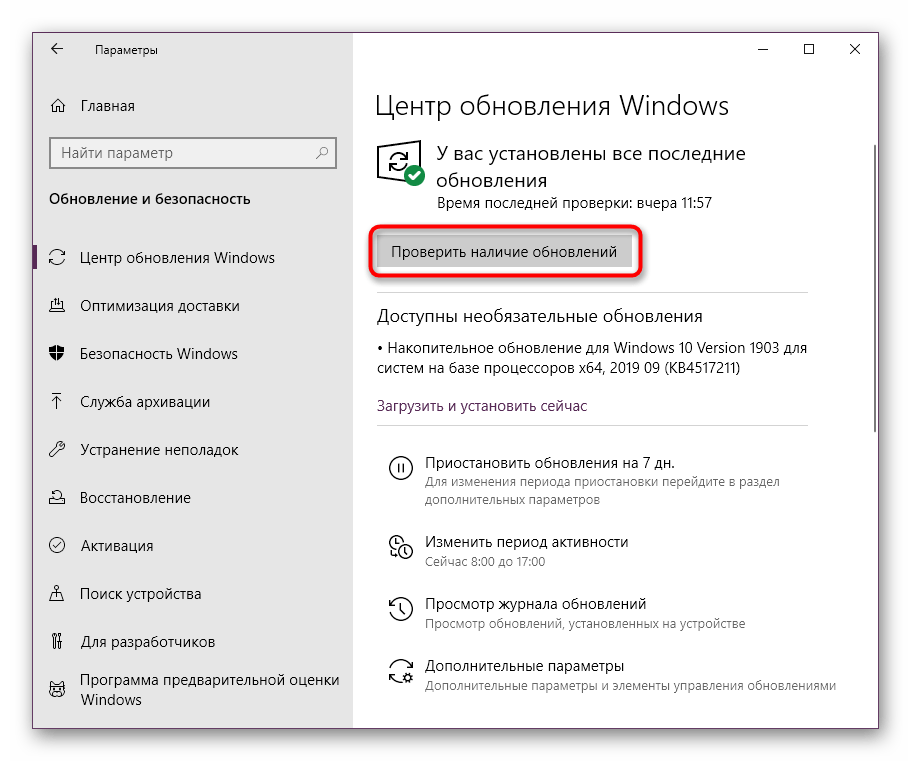
Скачивание и инсталляция найденных апдейтов будут произведены в автоматическом режиме, о чем вас уведомит системное сообщение. В нем также будет сказано, что все изменения вступят в силу только при создании нового сеанса, то есть после перезагрузки ПК. Сделайте это, а уже потом переходите к тестированию проблемного приложения. Если у вас все еще остались вопросы по данной теме, изучите представленные ниже материалы. Они помогут разобраться в тонкостях инсталляции обновлений и решении ошибок, которые могут быть связаны с ними.
Подробнее:
Установка обновлений Windows 10
Устанавливаем обновления для Windows 10 вручную
Устранение проблем с обновлением ОС Windows
Способ 5: Обновление DirectX
Рассматриваемая сегодня динамически подключаемая библиотека может взаимодействовать с файлами компонента под названием DirectX, которые инсталлируются в операционную систему отдельно (за исключением Windows 10). Если вдруг у вас не оказалось на ПК обновленной версии этого пакета, на экране во время запуска игры могут появляться различные сообщения, в том числе и об отсутствии steamclient64.dll. Исправляется это путем установки последней сборки DirectX. Давайте рассмотрим, как это происходит на ПК под управлением Виндовс 7, а о пользователях «десятки» поговорим в конце.
Скачать веб-установщик исполняемых библиотек DirectX с официального сайта Microsoft
- Мы предлагаем использовать для обновления веб-установщик, который сам сканирует систему и находит недостающие файлы. Скачать его можно с официального сайта.
- После завершения загрузки запустите исполняемый файл, кликнув по нему ЛКМ.
- При появлении окна предупреждения системы безопасности выберите вариант «Запустить».
- Подтвердите условия лицензионного соглашения, отметив маркером соответствующий пункт, и переходите далее.
- Отмените установку Bing, поскольку в большинстве случаев эта панель не несет никакой полезной функции.
- Ожидайте завершения сканирования системы.
- После этого вы получите уведомление о том, что процедура инсталляции была успешно окончена.
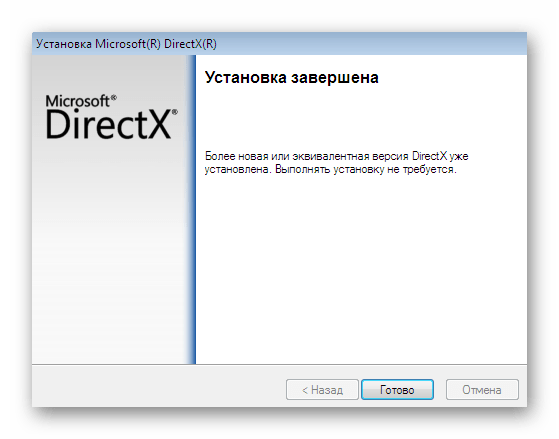
Выше мы уже отметили, что DirectX пользователи Windows 10 получают автоматически, потому не нуждаются в регулярном его обновлении. Однако целостность определенных файлов может быть нарушена или некоторые из них оказываются вообще удалены. Это всегда приводит к возникновению ошибок, из-за чего следует задуматься о переустановке пакета и добавлении недостающих компонентов. Делать это рекомендуется в том случае, если ни один из предыдущих способов не принес положительного результата.
Подробнее: Переустановка и добавление недостающих компонентов DirectX в Windows 10
Способ 6: Повторная регистрация steamclient64.dll
Завершит наш сегодняшний материал способ, суть которого заключается в повторной регистрации steamclient64.dll в ОС вручную путем использования консольной утилиты. Мы поставили этот вариант на последнее место, поскольку регистрация не происходит или «слетает» крайне редко. Однако стоит попробовать данное исправление, если все рекомендации не оказали должного эффекта.
- Откройте «Пуск» и запустите консоль от имени администратора. Можете сделать это любым удобным способом, но главное, чтобы «Командная строка» была запущена с административными полномочиями.
- Здесь введите команду
regsvr32 /u steamclient64.dllдля отмены существующей регистрации. Подтвердите ее нажатием на Enter и закройте появившееся уведомление. - Последним шагом будет ввод похожей команды
regsvr32 /i steamclient64.dll, которая отвечает за повторное создание регистрации.
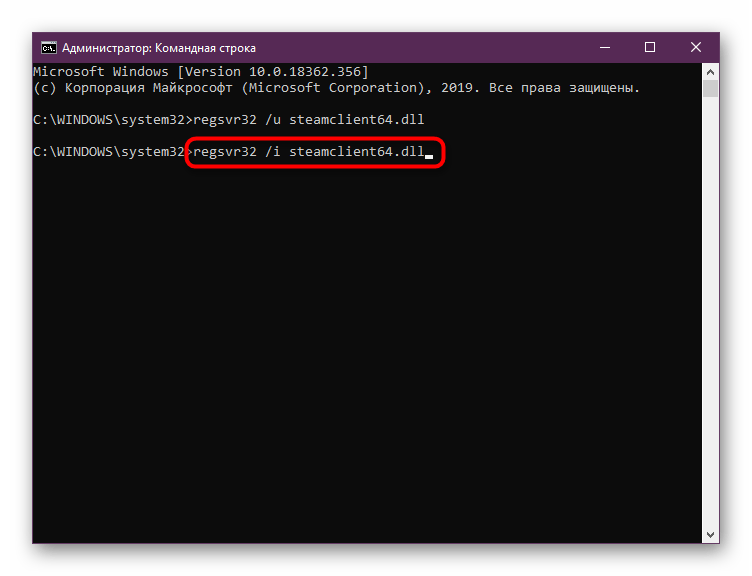
После этого можно сразу же переходить к попыткам запуска проблемной игры, поскольку изменения вступают в действие без предварительной перезагрузки компьютера.
Мы перечислили все доступные методы исправления ошибки с steamclient64.dll в Windows. Как видите, каждый из них обладает определенным алгоритмом действия и по-разному эффективен. Если же ни один из них не помог, попробуйте скачать игру с другого источника или обратитесь за помощью непосредственно к ее разработчику.
Информация о системе:
На вашем ПК работает: …
Ошибка Steamclient64.dll: как исправить?
В начале нужно понять, почему steamclient64.dll файл отсутствует и какова причина возникновения steamclient64.dll ошибки. Часто программное обеспечение попросту не может функционировать из-за недостатков в .dll-файлах.
Что означает DLL-файл? Почему возникают DLL-ошибки?
DLL (Dynamic-Link Libraries) являются общими библиотеками в Microsoft Windows, которые реализовала корпорация Microsoft. Известно, что файлы DLL так же важны, как и файлы с расширением EXE. Реализовать DLL-архивы, не используя утилиты с расширением .exe, нельзя.
Файлы DLL помогают разработчикам применять стандартный код с информаций, чтобы обновить функциональность программного обеспечения, не используя перекомпиляцию. Получается, файлы MSVCP100.dll содержат код с данными на разные программы. Одному DLL-файлу предоставили возможность быть использованным иным ПО, даже если отсутствует необходимость в этом. Как итог – нет нужно создавать копии одинаковой информации.
Когда стоит ожидать появление отсутствующей ошибки Steamclient64.dll?
Когда перед пользователем возникает данное сообщения, появляются неисправности с Steamclient64.dll
- Программа не может запуститься, так как Steamclient64.dll отсутствует на ПК.
- Steamclient64.dll пропал.
- Steamclient64.dll не найден.
- Steamclient64.dll пропал с ПК. Переустановите программу для исправления проблемы.
- «Это приложение невозможно запустить, так как Steamclient64.dll не найден. Переустановите приложения для исправления проблемы.»
Что делать, когда проблемы начинают появляться во время запуска программы? Это вызвано из-за неисправностей с Steamclient64.dll. Есть проверенные способы, как быстро избавиться от этой ошибки навсегда.
Метод 1: Скачать Steamclient64.dll для установки вручную
В первую очередь, необходимо скачать Steamclient64.dll на компьютер только с нашего сайта, на котором нет вирусов и хранятся тысячи бесплатных Dll-файлов.
- Копируем файл в директорию установки программы только тогда, когда программа пропустит DLL-файл.
- Также можно переместить файл DLL в директорию системы ПК (для 32-битной системы — C:WindowsSystem32, для 64-битной системы — C:WindowsSysWOW64).
- Теперь следует перезагрузить свой ПК.
Метод не помог и появляются сообщения — «steamclient64.dll Missing» или «steamclient64.dll Not Found»? Тогда воспользуйтесь следующим методом.
Steamclient64.dll Версии
Дата выхода: February 28, 2021
| Версия | Язык | Размер | MD5 / SHA-1 | |
|---|---|---|---|---|
| 5.56.68.4 64bit | U.S. English | 17.48 MB |
MD5 SHA1 |
|
Дата выхода: February 28, 2021
| Версия | Язык | Размер | MD5 / SHA-1 | |
|---|---|---|---|---|
| 3.28.10.53 64bit | U.S. English | 12.13 MB |
MD5 SHA1 |
|
Дата выхода: February 28, 2021
| Версия | Язык | Размер | MD5 / SHA-1 | |
|---|---|---|---|---|
| 2.92.69.85 64bit | U.S. English | 11.94 MB |
MD5 SHA1 |
|
Дата выхода: February 28, 2021
| Версия | Язык | Размер | MD5 / SHA-1 | |
|---|---|---|---|---|
| 2.77.19.8 64bit | U.S. English | 11.57 MB |
MD5 SHA1 |
|
Дата выхода: February 28, 2021
| Версия | Язык | Размер | MD5 / SHA-1 | |
|---|---|---|---|---|
| 2.59.12.64 64bit | U.S. English | 11.66 MB |
MD5 SHA1 |
|
Метод 2: Исправить Steamclient64.dll автоматически благодаря инструменту для исправления ошибок
Очень часто ошибка появляется из-за случайного удаления файла Steamclient64.dll, а это моментально вызывает аварийное завершение работы приложения. Программы с вирусами делают так, что Steamclient64.dll и остальные системные файлы повреждаются.
Исправить Steamclient64.dll автоматически можно благодаря инструмента, который исправляет все ошибки! Подобное устройство необходимо для процедуры восстановления всех поврежденных или удаленных файлов, которые находятся в папках Windows. Следует только установить инструмент, запустить его, а программа сама начнет исправлять найденные Steamclient64.dll проблемы.
Данный метод не смог помочь? Тогда переходите к следующему.
Метод 3: Устанавливаем/переустанавливаем пакет Microsoft Visual C ++ Redistributable Package
Ошибку Steamclient64.dll часто можно обнаружить, когда неправильно работает Microsoft Visual C++ Redistribtable Package. Следует проверить все обновления или переустановить ПО. Сперва воспользуйтесь поиском Windows Updates для поиска Microsoft Visual C++ Redistributable Package, чтобы обновить/удалить более раннюю версию на новую.
- Нажимаем клавишу с лого Windows для выбора Панель управления. Здесь смотрим на категории и нажимаем Uninstall.
- Проверяем версию Microsoft Visual C++ Redistributable и удаляем самую раннюю из них.
- Повторяем процедуру удаления с остальными частями Microsoft Visual C++ Redistributable.
- Также можно установить 3-ю версию редистрибутива 2015 года Visual C++ Redistribtable, воспользовавшись загрузочной ссылкой на официальном сайте Microsoft.
- Как только загрузка установочного файла завершится, запускаем и устанавливаем его на ПК.
- Перезагружаем ПК.
Данный метод не смог помочь? Тогда переходите к следующему.
Метод 4: Переустановка программы
Необходимая программа показывает сбои по причине отсутствия .DLL файла? Тогда переустанавливаем программу, чтобы безопасно решить неисправность.
Метод не сумел помочь? Перейдите к следующему.
Метод 5: Сканируйте систему на вредоносные ПО и вирусы
System File Checker (SFC) является утилитой в операционной системе Windows, которая позволяет проводить сканирование системных файлов Windows и выявлять повреждения, а также с целью восстановить файлы системы. Данное руководство предоставляет информацию о том, как верно запускать System File Checker (SFC.exe) для сканирования системных файлов и восстановления недостающих/поврежденных системных файлов, к примеру, .DLL. Когда файл Windows Resource Protection (WRP) имеет повреждения или попросту отсутствует, система Windows начинает вести себя неправильно и с проблемами. Часто определенные функции Windows перестают функционировать и компьютер выходит из строя. Опцию «sfc scannow» используют как один из специальных переключателей, которая доступна благодаря команды sfc, команды командной строки, которая используется на запуск System File Checker. Для ее запуска сперва необходимо открыть командную строку, после чего ввести «командную строку» в поле «Поиск». Теперь нажимаем правой кнопкой мыши на «Командная строка» и выбираем «Запуск от имени администратора». Необходимо обязательно запускать командную строку, чтобы сделать сканирование SFC.
- Запуск полного сканирования системы благодаря антивирусной программы. Не следует надеяться лишь на Windows Defender, а выбираем дополнительно проверенную антивирусную программу.
- Как только обнаружится угроза, нужно переустановить программу, которая показывает уведомление о заражении. Лучше сразу переустановить программу.
- Пробуем провести восстановление при запуске системы, но только тогда, когда вышеперечисленные методы не сработали.
- Если ничего не помогает, тогда переустанавливаем ОС Windows.
В окне командной строки нужно ввести команду «sfc /scannow» и нажать Enter. System File Checker начнет свою работу, которая продлится не более 15 минут. Ждем, пока сканирование завершится, после чего перезагружаем ПК. Теперь ошибка «Программа не может запуститься из-за ошибки Steamclient64.dll отсутствует на вашем компьютере не должна появляться.
Метод 6: Очиститель реестра
Registry Cleaner считается мощной утилитой для очищения ненужных файлов, исправления проблем реестра, выяснения причин замедленной работы ПК и устранения неисправностей. Утилита идеальна для всех компьютеров. Пользователь с правами администратора сможет быстрее проводить сканирование и последующее очищение реестра.
- Загрузка приложения в ОС Windows.
- Устанавливаем программу и запускаем ее – все процессы очистки и исправления проблем на ПК пройдут автоматически.
Метод не сумел помочь? Перейдите к следующему.
Часто задаваемые вопросы (FAQ)
5.56.68.4 — последняя версия steamclient64.dll, которая доступна для скачивания
steamclient64.dll обязательно нужно расположить в системной папке Windows
Самый простой метод – это использовать инструмент для исправления ошибок dll
Эта страница доступна на других языках:
English |
Deutsch |
Español |
Italiano |
Français |
Indonesia |
Nederlands |
Nynorsk |
Português |
Українська |
Türkçe |
Malay |
Dansk |
Polski |
Română |
Suomi |
Svenska |
Tiếng việt |
Čeština |
العربية |
ไทย |
日本語 |
简体中文 |
한국어
Чаще всего проблемы steamclient64.dll типа DLL, возникают в результате повреждения или отсутствия файла, связанного с 7 Days to Die. Как правило, решить проблему позволяет получение новой копии файла DLL, которая не содержит вирусов. Если ошибка steamclient64.dll возникла в результате его удаления по причине заражения вредоносным ПО, мы рекомендуем запустить сканирование реестра, чтобы очистить все недействительные ссылки на пути к файлам, созданные вредоносной программой.
DLL используется форматом Dynamic Link Library, которые являются типами Системные файлы. Загрузите новую версию steamclient64.dll для %%os%% в списке файлов ниже. Также доступны варианты для других версий Windows (при необходимости). Если в настоящий момент отсутствует необходимая вам версия steamclient64.dll, запросите ей, нажав на кнопку Request (Запрос) рядом с необходимой версией файла. В некоторых случаях, чтобы получить необходимую версию файла, вам может потребоваться связаться непосредственно с The Fun Pimps.
После успешного размещения файла в соответствующем месте на жёстком диске подобных проблем, связанных с steamclient64.dll, больше возникать не должно. Настоятельно рекомендуем выполнить быструю проверку. Повторно запустите 7 Days to Die, чтобы убедиться, что проблема успешно решена.
| Steamclient64.dll Описание файла | |
|---|---|
| Расширение: | DLL |
| Группа: | Game |
| Новейшие программы: | 7 Days to Die |
| Версия выпуска: | 2222519 |
| Программист: | The Fun Pimps |
| Имя: | steamclient64.dll |
| Байт: | 13876800 |
| SHA-1: | e252fe6e6b66ade94f4c5530f2040b78efe27eb9 |
| MD5: | d9c65cd52c1dc179ec0a7d304c4aedce |
| CRC32: | 8cae5769 |
Продукт Solvusoft
Загрузка
WinThruster 2023 — Сканировать ваш компьютер на наличие ошибок реестра в steamclient64.dll
Windows
11/10/8/7/Vista/XP
Установить необязательные продукты — WinThruster (Solvusoft) | Лицензия | Политика защиты личных сведений | Условия | Удаление
DLL
steamclient64.dll
Идентификатор статьи: 419316
Steamclient64.dll
1
2
Выберите программное обеспечение
| Имя файла | ID | KB | Загрузить | |||||||||||||||
|---|---|---|---|---|---|---|---|---|---|---|---|---|---|---|---|---|---|---|
| + steamclient64.dll | d9c65cd52c1dc179ec0a7d304c4aedce | 13.23 MB | ||||||||||||||||
|
||||||||||||||||||
| + steamclient64.dll | ffbc67103cee6902c18a88660ba07917 | 12.41 MB | ||||||||||||||||
|
||||||||||||||||||
| + steamclient64.dll | ffbc67103cee6902c18a88660ba07917 | 12.41 MB | ||||||||||||||||
|
||||||||||||||||||
| + steamclient64.dll | ea731e30f402498a233f4967eb7dcc67 | 11.66 MB | ||||||||||||||||
|
||||||||||||||||||
| + steamclient64.dll | ea731e30f402498a233f4967eb7dcc67 | 11.66 MB | ||||||||||||||||
|
||||||||||||||||||
| + steamclient64.dll | ea731e30f402498a233f4967eb7dcc67 | 11.66 MB | ||||||||||||||||
|
||||||||||||||||||
| + steamclient64.dll | cace6bbb8ccf3bf1767fa2c0329f357e | 13.73 MB | ||||||||||||||||
|
||||||||||||||||||
| + steamclient64.dll | cace6bbb8ccf3bf1767fa2c0329f357e | 13.73 MB | ||||||||||||||||
|
||||||||||||||||||
| + steamclient64.dll | cace6bbb8ccf3bf1767fa2c0329f357e | 13.73 MB | ||||||||||||||||
|
||||||||||||||||||
| + steamclient64.dll | 0d5651e5f802b50db5e8b164d81557e1 | 12.95 MB | ||||||||||||||||
|
||||||||||||||||||
| + steamclient64.dll | 0d5651e5f802b50db5e8b164d81557e1 | 12.95 MB | ||||||||||||||||
|
||||||||||||||||||
| + steamclient64.dll | 0d5651e5f802b50db5e8b164d81557e1 | 12.95 MB | ||||||||||||||||
|
||||||||||||||||||
| + steamclient64.dll | 0d5651e5f802b50db5e8b164d81557e1 | 12.95 MB | ||||||||||||||||
|
||||||||||||||||||
| + steamclient64.dll | 0d5651e5f802b50db5e8b164d81557e1 | 12.95 MB | ||||||||||||||||
|
||||||||||||||||||
| + steamclient64.dll | f4fb7d7bc46b48d383b54d2754c5c49c | 13.99 MB | ||||||||||||||||
|
||||||||||||||||||
| + steamclient64.dll | f4fb7d7bc46b48d383b54d2754c5c49c | 13.99 MB | ||||||||||||||||
|
||||||||||||||||||
| + steamclient64.dll | f4fb7d7bc46b48d383b54d2754c5c49c | 13.99 MB | ||||||||||||||||
|
||||||||||||||||||
| + steamclient64.dll | 980cbd15d15ac35bac5b62bf3d5e8b88 | 14.26 MB | ||||||||||||||||
|
Классические проблемы Steamclient64.dll
Эти проблемы 7 Days to Die, связанные с steamclient64.dll, включают в себя:
- «Steamclient64.dll не может быть найден. «
- «Файл steamclient64.dll отсутствует.»
- «Steamclient64.dll нарушение прав доступа.»
- «Файл steamclient64.dll не удалось зарегистрировать.»
- «Файл C:WindowsSystem32\steamclient64.dll не найден.»
- «Не удалось запустить 7 Days to Die. Отсутствует необходимый компонент: steamclient64.dll. Пожалуйста, установите 7 Days to Die заново.»
- «Ошибка 7 Days to Die: steamclient64.dll не найден. Переустановите 7 Days to Die. «
Эти сообщения об ошибках DLL могут появляться во время установки программы, в то время как программа, связанная с steamclient64.dll (например, 7 Days to Die) работает, во время запуска или завершения работы Windows, или даже во время установки операционной системы Windows. Выделение при возникновении ошибок steamclient64.dll имеет первостепенное значение для поиска причины проблем 7 Days to Die и сообщения о них The Fun Pimps за помощью.
Истоки проблем Steamclient64.dll
В основном ошибки steamclient64.dll из-за отсутствия файлов steamclient64.dll. Обычно проблемы 7 Days to Die возникают из-за того, что steamclient64.dll является файлом из внешнего источника.
Неправильное завершение работы компьютера или зараженные вредоносными программами файлы steamclient64.dll могут вызвать проблемы с 7 Days to Die, что приводит к поврежденным ошибкам. После повреждения steamclient64.dll не может загрузиться, вызывая проблемы 7 Days to Die при запуске.
В других случаях ошибки файла steamclient64.dll могут быть связаны с проблемами в реестре Windows. Эти разбитые ссылки на пути steamclient64.dll вызывают ошибки с 7 Days to Die из-за неправильной регистрации steamclient64.dll. Сломанные ключи могут быть вызваны отсутствием steamclient64.dll, перемещенным steamclient64.dll или ошибочной ссылкой на путь к файлу в результате неудачной установки (или удаления) 7 Days to Die.
В частности, проблемы steamclient64.dll, созданные:
- Недопустимая (поврежденная) запись реестра steamclient64.dll.
- Файл steamclient64.dll поврежден от заражения вредоносными программами.
- Не удалось (или связанное с ним) оборудование The Fun Pimps, повредив steamclient64.dll.
- Другая установка приложения перезаписала правильную версию steamclient64.dll.
- Другая программа (не связанная с 7 Days to Die) удалила steamclient64.dll по ошибке (или злонамеренно).
- steamclient64.dll злонамеренно (или ошибочно) удален другой мошенникой или действительной программой.
Популярное


Steamclient64.dll — файл-динамическая библиотека, входящая в состав Steam. Steam — это Интернет-сервис распространения цифровых продуктов (компьютерных игр и программ), разработанных и поддерживаемых компанией Valve. Интернет-сервис Steam создан в качестве инструмента технической защиты авторского права Valve, а также как платформа для потокового вещания, многопользовательских игровых онлайн-турниров и как социальная сеть для геймеров. Для работы со Steam создан программный клиент, обеспечивающий установку и постоянное обновление Ваших игр, их облачные хранение, голосовую и текстовую связь между геймерами. Соответственно библиотеку steamclient64.dll, входящую в данный клиент, используют многие игры и программы Valve. Нередко пользователи из числа геймеров пытаются скачать steamclient64 dll для sniper elite 4, так как это файл исключительно значим и для этой популярной игры.
Обычно dll-файл steamclient64 расположен в каталоге С:/Program Files/Папка соответствующей игры Valve, если Вы работаете с 32-разрядной Windows. Если Ваш компьютер работает под управлением 64-битной Windows (не имеет значения, виндовс XP, Vista, 7, 8 или 10), тогда копию этого файла также можно найти в Program Files (x86).
Если steamclient64.dll отсутствует в одном или в обоих указанных каталогах, программные продукты Valve или игры, которые использует этот файл, не могут найти его, а потому не могут получить необходимые данные, и Вы получаете сообщение об ошибке, подобное этому: «Ошибка. Программа не запускается, так как steamclient 64.dll отсутствует в Вашем компьютере. Попробуйте переустановить данную программу, чтобы устранить проблему».
Итак, Вы узнали, что отсутствует файл steamclient64 dll. Возникает логичный вопрос: что делать? Конечно, Вам не нужно переустановить игру или программу. Вам просто нужно скачать steamclient64 dll и установить его должным образом, чтобы исправить эту ошибку. Обе указанные нами выше директории (Program Files и Program Files (x86)) относятся к системным, поэтому работать с файлами в них нужно исключительно осторожно. Потому для скачивания с нашего сайта и последующей регистрации dll-файла steamclient64 воспользуйтесь предложенной ниже инструкцией.
Как исправить ошибку?
Способ 1.
Файл Steamclient64.dll, принадлежит библиотеки Steam, поэтому достаточно её установить если у Вас её нет, или переустановить если у Вас она повреждена.
Способ 2.
Это дополнительный вариант исправление данной ошибки, в котором добавляется файлы вручную и производиться их регистрация в системе.
Последовательность регистрация файлов:
- Определяем какой разрядности Ваша Windows;
- Для 32 бит скачиваем только файл 32бит;
- Для 64 бит скачиваем как 32 так и 64 бит;
- Файл 32 бит помещаем в папку: C:WindowsSystem32;
- Файл 64 бит помещаем в папку: C:Windows SysWOW64;
- Для регистрации нажимаем комбинацию Win+R;
- Прописываем команду для 32: regsvr32 имя.dll (имя заменяем названием файла 32);
- Прописываем команду для 64: regsvr32 имя.dll (имя заменяем названием файла 64);
- Жмём «OK и перезагружаем ПК;
Ссылки на оба файла расположены чуть ниже. 64 бит — идет основной ссылкой, 32 — дополнительной чуть ниже.
Смотрите также
Api-ms-win-crt-runtime-l1-1-0.dll
Api-ms-win-crt-runtime-l1-1-0.dll – обеспечивает динамический доступ программ и игр к файлам библиот…
Steam_api64.dll
Steam api64 dll – файл, позволяющий игровым приложениям взаимодействовать с сервером Steam и с други…
Msvcp140_dll
Msvcp140 dll – системная ошибка, которая возникает при запуске программы или приложения, и не позвол…
Steam_api.dll
У геймеров часто возникает неполадка, говорящая о не нахождении системой файла Steam_api.dll, потому…
Xlive.dll
Многие новейшие приложения требуют для своего функционирования специальный клиент – Games For Window…
Openal32.dll
Openal32.dll – компонент динамической библиотеки OpenGL, отвечающий за параметры и качество звука в…
Добавить комментарий
Как исправить ошибку Steamclient64.dll is missing error
Иногда пользователям приходится сталкиваться с проблемой, когда программы резко перестают запускаться. Все было хорошо, но вдруг на экране появилось сообщение об ошибке ‘Программа не может запуститься, потому что на вашем компьютере отсутствует Steamclient64.dll.’
Почему это произошло? Как восстановить программу? Где скачать файл Steamclient64.dll и куда его поместить? Не волнуйтесь. Мы поможем вам решить вашу проблему.
Что такое Steamclient64.dll?
Стандартная ошибка ‘Steamclient64.dll is missing’ появляется на ПК с ОС Windows. Проблема часто возникает при установке различных обновлений Windows и неудачной установке каких-либо программ.
Файл Dynamic Link Library (.dll) запускается, когда определенная программа не может функционировать без этого файла. Когда Steamclient64.dll поврежден или отсутствует, это приводит к сбоям в работе компьютерной системы. Добавим, что Steamclient64.dll — это файл, используемый для Visual Studio 2015 (Visual C++ Redistributable).
Система компьютера уведомляет пользователя об отсутствующем файле, но где именно скачать нужный Steamclient64.dll? Используйте обширную базу DLL-файлов на сайте Rocketdrivers, чтобы найти нужную вам Steamclient64.dll.
Steamclient64.dll файл: Самая распространенная ошибка
- Steamclient64.dll файл удален или поврежден. Это может происходить очень часто, поэтому вам следует восстановить файл или загрузить его заново.
- Ошибка Adobe Creative C
loud. Проблема возникла из-за сбоя Visual C ++. - Файлы Visual Studio 2015 могут быть повреждены или отсутствовать. Виновниками ошибки являются поврежденные системы, приложения, вредоносные программы или вирусы.
- Системные файлы повреждены. Это происходит из-за неправильной перезагрузки Windows и заражения программ и приложений.
Метод 1: Скачать Steamclient64.dll автоматически
На нашем сайте вы найдете все доступные версии Steamclient64.dll. Пожалуйста, введите название нужного файла в поисковую систему и затем скачайте его.
Возможно, вы не знаете, какую версию Steamclient64.dll вам нужно установить? Тогда воспользуйтесь автоматическим методом.
Steamclient64.dll Версии
Дата выхода: February 28, 2021
| Версия | Язык | Размер | MD5 / SHA-1 | |
|---|---|---|---|---|
| 5.56.68.4 64bit | U.S. English | 17.48 MB |
MD5 SHA1 |
|
Дата выхода: February 28, 2021
| Версия | Язык | Размер | MD5 / SHA-1 | |
|---|---|---|---|---|
| 3.28.10.53 64bit | U.S. English | 12.13 MB |
MD5 SHA1 |
|
Дата выхода: February 28, 2021
| Версия | Язык | Размер | MD5 / SHA-1 | |
|---|---|---|---|---|
| 2.92.69.85 64bit | U.S. English | 11.94 MB |
MD5 SHA1 |
|
Дата выхода: February 28, 2021
| Версия | Язык | Размер | MD5 / SHA-1 | |
|---|---|---|---|---|
| 2.77.19.8 64bit | U.S. English | 11.57 MB |
MD5 SHA1 |
|
Дата выхода: February 28, 2021
| Версия | Язык | Размер | MD5 / SHA-1 | |
|---|---|---|---|---|
| 2.59.12.64 64bit | U.S. English | 11.66 MB |
MD5 SHA1 |
|
Какую версию Steamclient64.dll мне выбрать?
Некоторые версии предназначены для 64-битных и 32-битных систем Windows, а также языков, которые в них используются. Пользователям необходимо выбрать DLL-файлы, язык которых совпадает с языком программирования. После этого следует загрузить последние версии DLL-файлов.
Где должен встречаться Steamclient64.dll?
Ошибка ‘Steamclient64.dll is missing’ исправляется только тогда, когда пользователь перемещает файл в папку установки программы/приложения/игры. Вы также можете попробовать переместить Steamclient64.dll в системный каталог Windows.
Метод 2: Скачать Steamclient64.dll с ручной установкой
Скачайте Steamclient64.dll с нашего сайта, затем вам нужно запустить командную строку для регистрации недостающей Steamclient64.dll:
- Нажмите Windows+R на клавиатуре, чтобы вызвать окно Run. Здесь нужно ввести команду cmd и нажать Ctrl+Shift+Enter, чтобы открыть командную строку с правами администратора.
- Когда появится запрос, дайте разрешение (нажмите YES) на внесение изменений в командную строку.
- Удалите файл реестра (введите/копируйте команду regsvr32 /u Steamclient64.dll, затем нажмите Enter).
- Затем зарегистрируйте файл, набрав команду regsvr32 Steamclient64.dll и нажав Enter.
- Теперь закройте командную строку и попробуйте запустить проблемную программу/приложение/игру.
Метод 3: Переустановите Visual C++ Redistributable для Visual Studio 2015
Вы можете попробовать переустановить Visual C++ Redistributable for Visual Studio 2015. Вы должны принять во внимание рекомендации Microsoft, чтобы правильно установить недостающие файлы.
Скачайте эту программу с официального сайта Microsoft:
- Скачайте Microsoft Visual C++ Redistributable.
- Выберите файл вашей версии Windows: для 64-битной версии это будет vc_redist.x64.exe, а для 32-битной — vc_redist.x86.exe. Установите флажок напротив цветного файла и нажмите Далее.
- Примите условия лицензирования программного обеспечения Microsoft и установите программу.
Метод 4: Запустить программу проверки системных файлов
В Windows есть отличный инструмент сканирования под названием System File Checker (SFC). Для многих систем это самый быстрый метод автоматического исправления поврежденных файлов.
Запустите SFC:
- Нажмите Windows+R, чтобы вызвать утилиту ‘Выполнить’. Введите cmd и нажмите Ctrl+Shift+Enter, чтобы открыть командную строку от имени администратора.
- Когда появится запрос, согласитесь на внесение изменений и введите команду sfc /scannow, затем нажмите Enter.
- Программа System File Checker просканирует ваш компьютер. Как только процедура сканирования будет завершена, появятся ошибки, которые будут автоматически исправлены SFC.
Метод 5: Обновление для Windows
Обновление Windows до последней версии — один из методов решения проблемы с DLL. Обновив ОС до последней версии, каждая текущая ошибка Steamclient64.dll может исчезнуть:
- Перейдите в Настройки через Пуск. Вы также можете выполнить эту команду, нажав Windows+I.
- Перейдите в раздел Обновление и безопасность.
- На вкладке Windows Update есть кнопка Проверить наличие обновлений.
- Как только новое обновление будет найдено, нужно нажать кнопку Установить сейчас.
В окне командной строки нужно ввести команду «sfc /scannow» и нажать Enter. System File Checker начнет свою работу, которая продлится не более 15 минут. Ждем, пока сканирование завершится, после чего перезагружаем ПК. Теперь ошибка «Программа не может запуститься из-за ошибки Steamclient64.dll отсутствует на вашем компьютере не должна появляться.
Метод 6: Деинсталлировать и переустановить приложение
Если ничего не помогает из того, что описано выше, то попробуйте удалить приложение и деинсталлировать его:
- Зайдите в Настройки через Пуск. Вы также можете нажать Windows+I.
- Нажмите на Приложения.
- Найдите проблемное приложение и нажмите Удалить в его настройках.
- Теперь переустановите приложение и попробуйте запустить его.
Следуйте нашим проверенным методам, чтобы устранить ошибку ‘Steamclient64.dll is missing’. Теперь ваш компьютер с Windows сможет запускать любые приложения без ошибок DLL-файлов.
Часто задаваемые вопросы (FAQ)
5.56.68.4 — последняя версия Steamclient64.dll, которая доступна для скачивания
Steamclient64.dll обязательно нужно расположить в системной папке Windows
Самый простой метод – это использовать инструмент для исправления ошибок dll
Эта страница доступна на других языках:
English |
Deutsch |
Español |
Italiano |
Français |
Indonesia |
Nederlands |
Nynorsk |
Português |
Українська |
Türkçe |
Malay |
Dansk |
Polski |
Română |
Suomi |
Svenska |
Tiếng việt |
Čeština |
العربية |
ไทย |
日本語 |
简体中文 |
한국어
Keep seeing a steamclient64.dll error on Steam?
One of the worst things that you can experience on Steam is the steamclient64.dll error message. The Steam app won’t run on your computer when this message occurs, and you cannot access your game library.
This can be really frustrating, especially if you have a scheduled game night with your friends or you’re looking to enjoy your weekend after a tiring week.
However, instead of playing games, you are stuck with the steamclient64.dll error on Steam.
The steamclient64.dll is a legitimate file needed by Windows to run Steam. This includes a set of instructions on how to execute the program and a few driver functions.
Based on what we know, the steamclinet64.dll error on Steam usually occurs when the actual file gets corrupted or deleted from your hard drive. It may also be due to improper installation of Steam, errors on the Windows system, or outdated software versions.
Today, we’ve decided to make a guide for fixing the steamclient64.dll error on Steam.
1. Restart Your PC.
The first thing you should do when encountering the steamclient64.dll error on Steam is restart your system. Some files needed by Steam may not have loaded correctly the first time you boot Windows, which triggers the error message.
See the steps below to restart your Windows PC:
- On your keyboard, press the Windows key to access the Start Menu.
- Next, go to the Power Options tab.
- Finally, click the Restart button to reboot Windows.

Once done, try launching Steam to check if the problem is solved.
2. Run Steam As Admin.
If Steam can’t find the steamclient64.dll file, it may lack permission to access specific folders on your hard drive. To fix this, run the Steam app as an administrator to bypass any restrictions on Windows.
Here’s how you can do this:
- On your desktop, right-click on the Steam app and choose Properties.
- After that, go to the Compatibility tab.
- Finally, enable the Run this Program as an Administrator option and click OK.
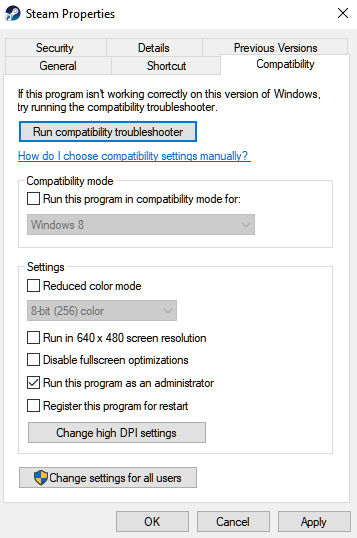
Try launching Steam afterward to see if the steamclient64.dll error would still occur.
3. Update Your Graphics Drivers.
Although Steam is just a game launcher, it still needs your video card to function correctly. If you can’t launch Steam on your computer, try updating your graphics card drivers.
Follow the steps below to update your drivers:
- First, press the Windows + X keys on your keyboard.
- In the Quick Access Menu, click on Device Manager to launch it.
- Now, click on Display Adapters and right-click on your video card.
- Lastly, choose the Update Driver option and follow the prompts to continue.

Once done, go back to Steam to see if the problem is solved.
4. Update Windows.
Another reason why Steam won’t launch on your computer is if your system is outdated. Windows releases frequent updates to its operating system to ensure it is compatible with all the latest apps and programs.
If you keep seeing the steamclient64.dll error on Steam, follow the steps below to update Windows:
- On your keyboard, press the Windows + I keys to access Windows Settings.
- After that, go to Update & Security.
- Finally, open the Windows Update tab and click Check for Updates.

After updating Windows, go back to Steam to see if it will launch without errors.
5. Scan for System Errors.
Some of your system files may have gotten corrupted, which causes Steam and other applications not to work. Fortunately, Windows has a built-in file checker tool that scans your directory for corrupted files and automatically repairs them.
See the steps below to use the system file checker on Windows:
- First, press the Windows + S keys on your keyboard and look for ‘Command Prompt’.
- After that, click on Run As Administrator.
- Lastly, type ‘sfc /scannow’ in the Command Prompt and hit the Enter key.
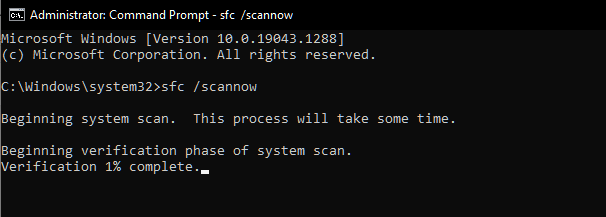
Once done, try launching Steam to see if the problem is solved.
6. Run Malwarebytes.
Your system may also be infected by malware or virus, which consumes your application and system files. If you’ve noticed other applications running into errors as well, download Malwarebytes on your computer.
You can use its ‘Full System’ scan feature that searches your entire hard drive for infected files. Malwarebytes will attempt to repair them if possible or remove them entirely from your system.
7. Manually Copy Steamclient64.dll.
If you still see the steamclient64.dll error on Steam, we suggest that you manually copy the .dll file to Steam’s folder. You can do this by copying the steamclient64.dll file from a working computer.
You can also download the .dll file from the internet, but you can expose your system to further risks as you won’t know if the file you downloaded is a legitimate steamlclient64.dll file.
Once you’ve secured a copy of the steamclient64.dll file, navigate to the steam or game folder and paste the file there.
If that didn’t work, follow the steps below:
- First, paste the steamclient64.dll file to C:/Windows/System32.
- After that, open Command Prompt with administrative privileges.
- Lastly, type ‘regsvr32 steamclient64.dll’ and hit the Enter key to proceed.
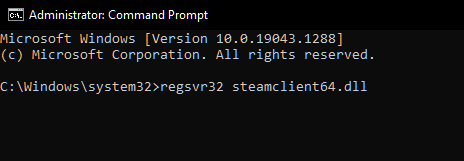
Once done, open the Steam app and check if the error message would still occur.
8. Reinstall Steam.
If manually copying the .dll file did not work or you can’t secure a copy of the file, you can always reinstall Steam on your computer. This way, you’ll have the latest working copy of Steam installed on your system.
See the steps below to remove Steam from your computer:
- On your computer, access the Control Panel and click on Uninstall a Program.
- Next, locate the Steam app from the list of programs installed on your computer.
- Finally, right-click on Steam and choose Uninstall.
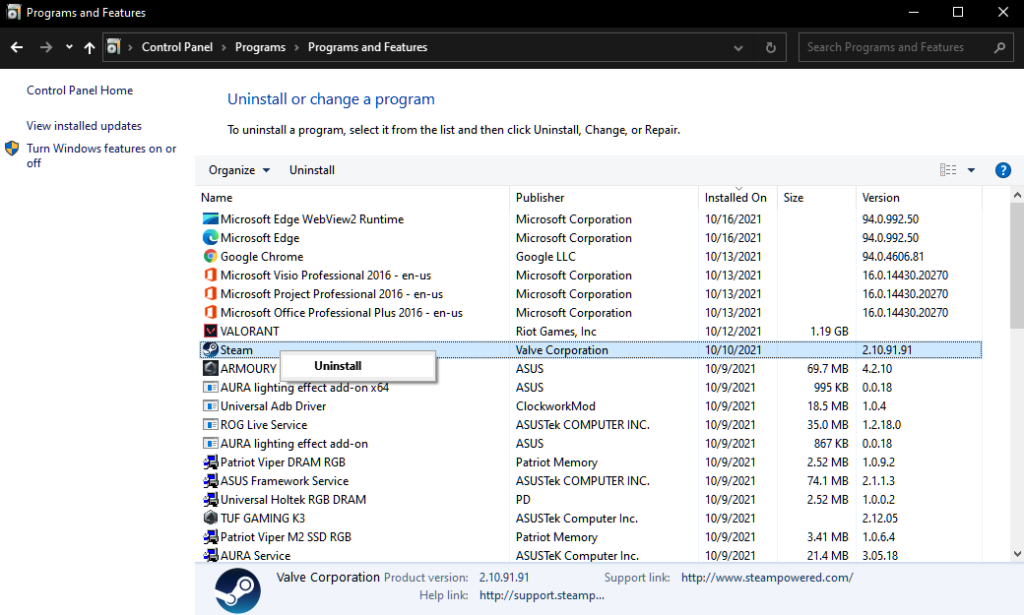
After that, go to Steam’s official website and download the installer again.
Try launching Steam afterward to check if the problem is solved.
9. Report the Problem to Steam.
If none of the solutions above worked out for you, we suggest that you let the experts take over.
Go to Steam Support and get in touch with their customer service to report the issue you’ve been experiencing on the Steam app. Provide your account details, the exact error message you’re getting, and other information that can help speed up the process.
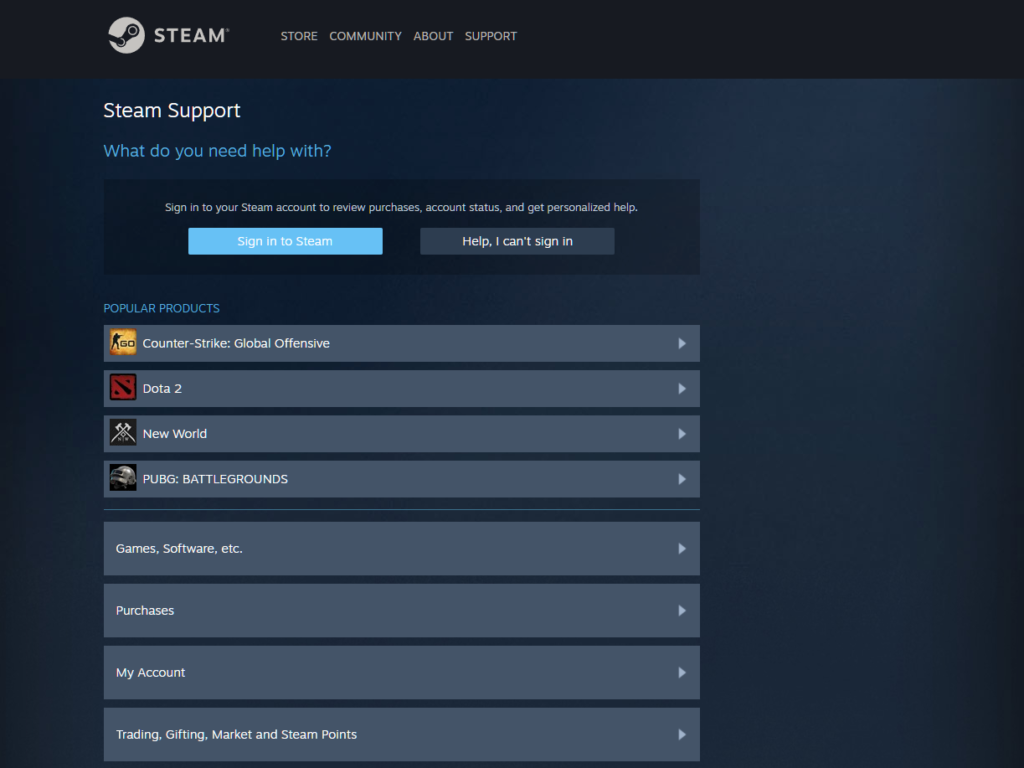
This ends our guide for fixing the steamclient64.dll error message on Steam. For your questions and other concerns, please let us know in the comment section, and we’ll get back to you as soon as possible.
If this guide helped you, please share it. 🙂